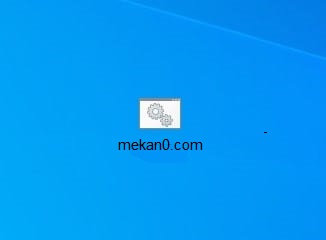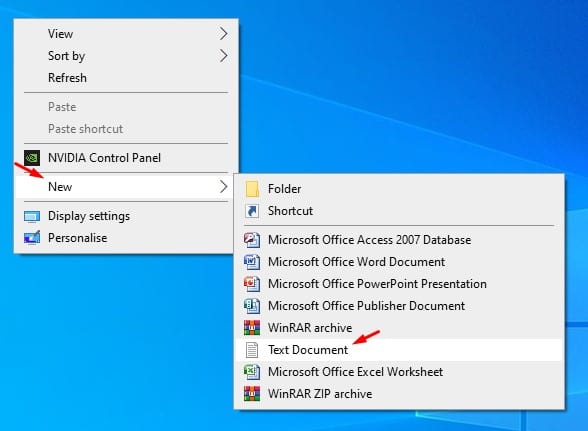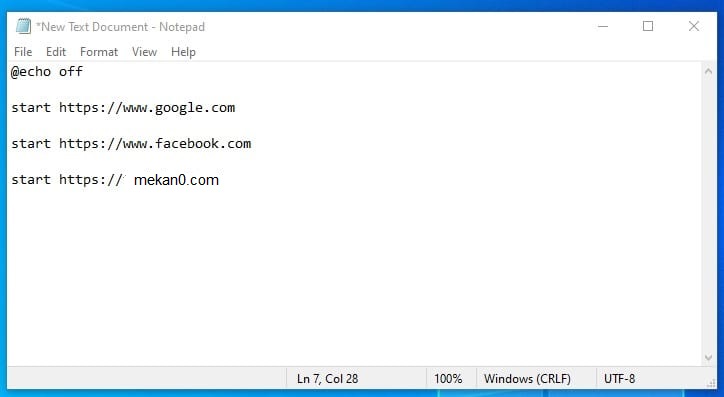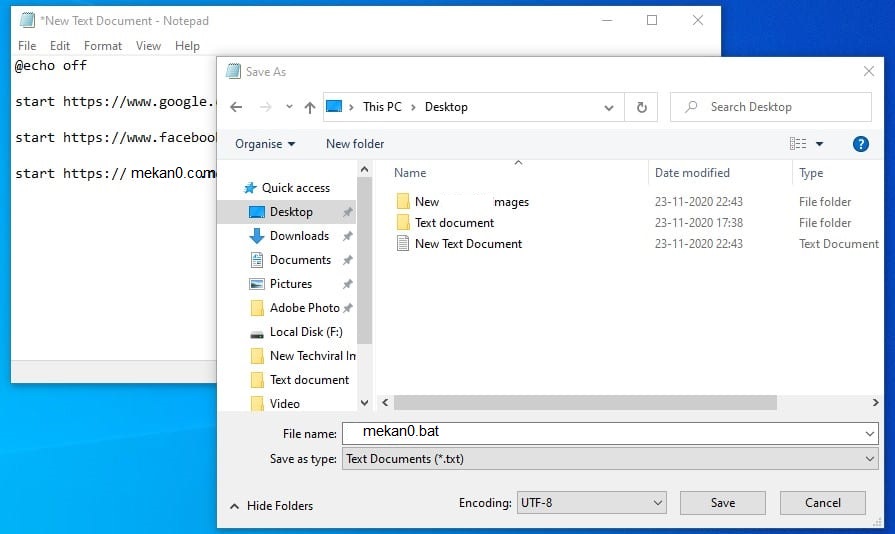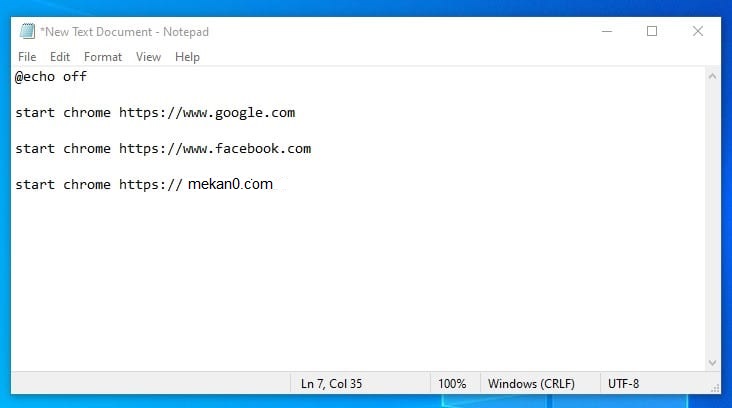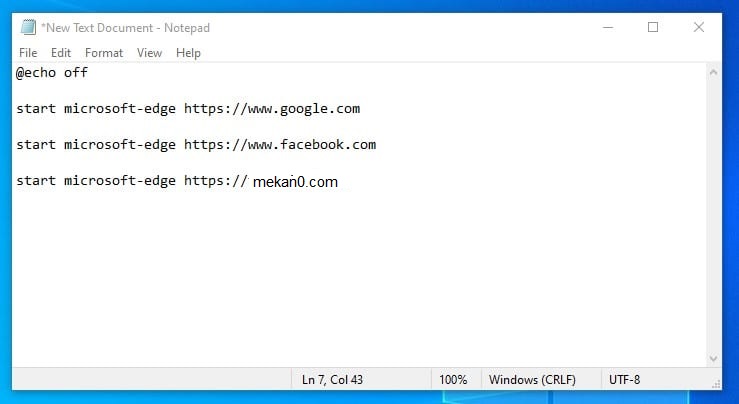En 2022, non faltan sitios web en Internet. Incluso os navegadores web modernos como Google Chrome, Firefox, Opera, etc. permiten aos usuarios marcar a páxina para acceder a ela máis rápido.
En mekan0, compartimos algúns artigos sobre o acceso rápido a páxinas web, como fixar un sitio web na barra de tarefas, abrir un sitio web mediante CMD, etc. Hoxe, atopamos outro mellor truco que che permite abrir varios sitios web usando un atallo do escritorio.
Abre varios sitios web usando o atallo do escritorio en Windows 10
Se estás en Windows 10, podes abrir varios sitios web cun atallo rápido no teu escritorio. Esta é basicamente unha función multitarefa que che axudará a aforrar tempo. Neste artigo, imos compartir unha guía paso a paso sobre como abrir varios sitios web usando un atallo de escritorio. Comprobamos.
Paso 1. Primeiro, fai clic co botón dereito no espazo baleiro do escritorio e selecciona Novo > Documento de texto .
Paso 2. No documento de texto, pega o código indicado:
@Echo fóra
Inicia https://www.google.com
Comeza https://www.facebook.com
Comeza https://mekan0.com
Nota: Asegúrate de substituír o sitio web no código anterior.
O terceiro paso. Agora fai clic en Ficheiro > Gardar como . gardar o ficheiro con extensión .bat Como mekan0. morcego .
Paso 4. Atoparás un ficheiro .bat no teu escritorio. Simplemente fai dobre clic nel para abrir sitios web.
Paso 5. O código anterior abrirá o sitio web no navegador predeterminado. Se queres abrir varios sitios web nun navegador en particular como Google Chrome, utiliza o código que se indica a continuación:
@Echo fóra
Inicia Chrome https://www.google.com
Inicia Chrome https://www.facebook.com
Inicia Chrome https://mekan0.com
Nota: O código anterior abrirá sitios web no navegador web Chrome. Asegúrate de cambiar as localizacións no código.
Paso 6. Unha vez feito isto, garda o ficheiro en formato .bat. Entón, diríxete Ficheiro > Gardar como e gárdao como meuwebsite.bat. agora Fai dobre clic no ficheiro .bat Para abrir sitios web no navegador Chrome.
Paso 7. Se queres abrir un sitio web no navegador Microsoft Edge, utiliza o código:
@Echo fóra
Inicia https://www.google.com desde Microsoft-edge
Inicia https://www.facebook.com desde Microsoft-edge
Inicia Microsoft-edge https://mekan0.com
Nota: A icona anterior abrirá sitios web no navegador Microsoft Edge.
Isto é! Rematei. Así é como pode abrir varios sitios web usando o atallo do escritorio en Windows 10.
Este artigo trata sobre como abrir varios sitios web usando o atallo do escritorio en Windows 10. Espero que este artigo che axude! Comparte tamén cos teus amigos. Se tes algunha dúbida sobre isto, infórmanos no cadro de comentarios a continuación.